如何在iPhone上为照片添加富士滤镜效果?在iPhone上为照片添加富士滤镜效果方法
(福利推荐:你还在原价购买阿里云服务器?现在阿里云0.8折限时抢购活动来啦!4核8G企业云服务器仅2998元/3年,立即抢购>>>:9i0i.cn/aliyun)
火爆全网的富士滤镜如何设置?无需借助第三方软件、无需使用 PS,在 iPhone 上借助照片应用自带的功能,即可为照片调整出富士滤镜效果。以下是调整前后对比图。
调整前:


通过 iPhone 增加富士滤镜后:


在iPhone上为照片添加富士滤镜效果方法
1.在 iPhone 照片应用中打开一张照片,轻点右上方的“编辑”;
2.点击滤镜按钮,添加“反差色”;

3.然后调整如下参数:
曝光+5
鲜明度+10
高光+5
阴影+2
亮度+5
对比度-2

最后点击“完成”进行保存即可。
小提示:如果有多张照片都想要使用这个滤镜, iPhone 已经升级到 iOS 16 或更新版本,可以使用“拷贝编辑点”功能来复制添加滤镜的操作,然后粘贴到其它照片中:
在照片编辑界面中,完成添加滤镜的操作后,点击右上方的小圆点,点击“拷贝编辑点”,然后再打开其它照片开始编辑,点击右上方的小圆点,选择“粘贴编辑点”。

以上就是如何在iPhone上为照片添加富士滤镜效果?在iPhone上为照片添加富士滤镜效果方法的详细内容,更多关于iPhone手机如何为照片添加富士滤镜效果的资料请关注程序员之家其它相关文章!
相关文章

iPhone 14如何批量删除联系人 iPhone 14批量删除联系人方法
苹果iPhone 14手机的通讯录本身不支持批量删除联系人,但是如果通讯录在iCloud中开启过备份,就可以对联系人进行批量操作2023-05-31
iPhone用劣质充电器会不会坏电池 iPhone非原装充电器与原装充电器区别
不同的充电器输出的充电电压不同 ,充电的速度和效果自然不一样, 所以电池的充电接受电压都有一定的标准规格2023-05-31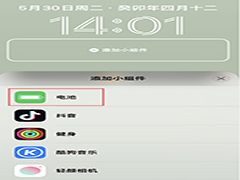
iPhone主屏幕如何显示个性签名 iPhone主屏幕显示个性签名方法
iOS 16 带来了焕然一新的主屏幕,用户可以在主屏幕上自定义“个性签名”,iPhone主屏幕如何显示个性签名呢?一起来了解一下吧2023-05-30 苹果手机制冷模式怎么设置?iPhone14手机夏天烫手,想要创建制冷模式并打开,该怎么操作呢?下面我们就来看看iphone14冷模式打开方法2023-05-30
苹果手机制冷模式怎么设置?iPhone14手机夏天烫手,想要创建制冷模式并打开,该怎么操作呢?下面我们就来看看iphone14冷模式打开方法2023-05-30
iPhone14如何设置辅助功能快捷键 iPhone14辅助功能快捷键设置方法
辅助功能快捷键可以快速启动或关闭放大器、“小白点”,“降低白点值”等这些辅助功能,开启辅助功能快捷键后我们可以结这些功能进行管理2023-05-25
iPhone锁屏声音忽大忽小如何解决 iPhone锁屏声音忽大忽小解决方法
在锁定 iPhone 屏幕时声音会忽大忽小,而且无法通过音量按键和控制中心音量条调节,iPhone锁屏声音忽大忽小如何解决?一起来了解一下吧2023-05-22 这篇文章主要介绍了iphone14电池85%需要更换吗的相关资料,需要的朋友可以参考下,希望对大家有所帮助2023-05-18
这篇文章主要介绍了iphone14电池85%需要更换吗的相关资料,需要的朋友可以参考下,希望对大家有所帮助2023-05-18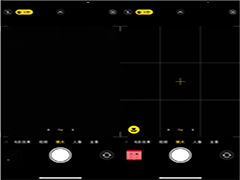
iPhone 14相机如何设置九宫格构图 iPhone 14相机设置九宫格构图教程
如何才能够做出完美的构图呢?利用 iPhone 相机内置的九宫格构图功能搭配 iPhone 拍照技巧,即可拍出完美照片2023-05-18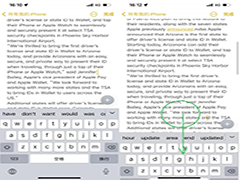
iPhone14自带输入法有哪些使用技巧 iPhone14自带输入法使用小技巧
很多朋友都不喜欢iphone自带的输入法,今天就给大家带来几个个iPhone输入法的使用技巧,下面一起来了解一下吧2023-05-18







最新评论